Trabajar con plantillas de correo electrónico, páginas y formularios
Dynamics 365 Customer Insights - Journeys incluye una gran variedad de plantillas con un diseño profesional. La mayoría de las plantillas incluyen un diseño de columnas, una combinación de colores y contenido e imágenes de ejemplo, mientras que otras solo proporcionan un diseño de columnas básico sin contenido de ejemplo. También hay plantillas en blanco, que no proporcionan ninguna estructura ni contenido de ejemplo.
Plantillas de Dynamics 365 Customer Insights - Journeys
Las plantillas que incluye Dynamics 365 Customer Insights - Journeys proporcionan:
- Un punto de partida para trabajar más rápido.
- Modelos avanzados basados en técnicas de diseño adaptable que ayudan a lograr que el contenido se vea bien en cualquier tamaño de pantalla.
- Una paleta de colores armoniosos con un número de colores fácil de usar que puede adaptar fácilmente a la identidad de su organización.
- Diseños probados en un gran número de clientes web y de correo electrónico con el fin de asegurar que se vean muy bien en todas partes.
Lo primero que debe hacer cada vez que cree un mensaje, una página o un formulario nuevos es elegir una plantilla. Puede trabajar fácilmente con el contenido y los estilos proporcionados usando el diseñador, pero la distribución de las columnas viene impuesta en cierto modo por la plantilla que elija (solo puede cambiarla en el editor de código HTML).
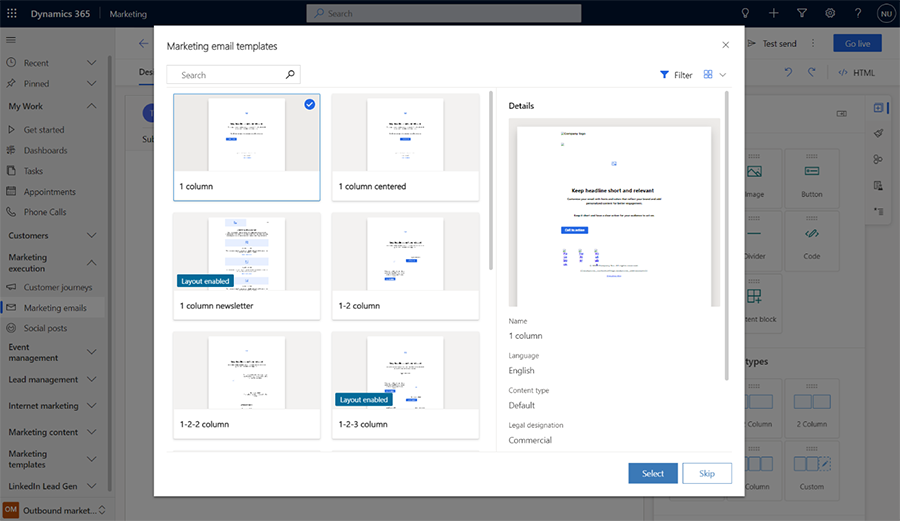
Cuando se crea un diseño nuevo, se copia en él el contenido de la plantilla seleccionada. El diseño y la plantilla no están vinculados, de modo que, cuando edita el diseño, la plantilla no cambia. Asimismo, los cambios posteriores que realiza en una plantilla no afectan a ninguno de los diseños anteriores que se crearon con ella.
Puede crear fácilmente plantillas personalizadas para adaptarlas a las necesidades de comunicación y a la identidad visual de su organización. Puede guardar cualquier correo electrónico o recorrido de cliente existente como una plantilla seleccionando Guardar como plantilla mientras el correo electrónico o el recorrido está abierto, o trabajar directamente en el área de plantillas correspondiente para crearlas desde cero. También puede crear plantillas de página y formulario, pero solo puede hacerlo si las crea en el área de plantillas; no hay ningún botón Guardar como plantilla para ello, pero puede copiar y pegar el HTML de una página o un formulario existente en una plantilla nueva. Cuando se configura una plantilla, se pueden agregar varios tipos de metadatos (como la finalidad, el estilo, el tipo de mercado y para qué se ha optimizado), lo que facilita la identificación de la plantilla y su búsqueda con filtros en el cuadro de diálogo Seleccione una plantilla de correo electrónico que se muestra a los usuarios cada vez que crean un nuevo diseño de mensaje de correo electrónico, página o formulario.
Importante
Las plantillas predeterminadas se mantienen como parte de la solución y pueden sobrescribirse de cuando se actualiza Dynamics 365 Customer Insights - Journeys. Por tanto, si desea personalizar una plantilla predeterminada, debe guardar siempre el resultado con otro nombre en lugar del nombre predeterminado. De lo contrario, podrían sobrescribirse las personalizaciones en la siguiente actualización.
Definir el estilo de una plantilla
Todas las plantillas de correo electrónico y página que incluye Dynamics 365 Customer Insights - Journeys proporcionan controles de estilo para facilitar su adaptación rápida a los colores que usa su organización o campaña. La configuración de estilo varía según la plantilla que elija. Los diseños basados en la plantilla en blanco no proporcionan controles de estilo, a menos que usted o el personalizador del sistema los hayan programado para que proporcionen estos controles usando el marcado HTML correcto.
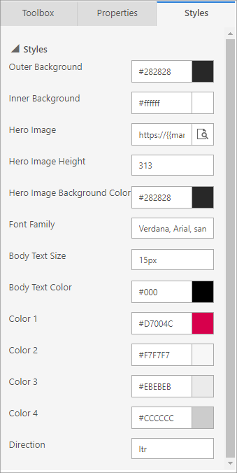
Los siguientes son algunos de los valores de configuración de estilo que proporcionan las plantillas listas para usar:
- Fondo exterior: color que se muestra fuera del contenido del mensaje (detrás del "papel").
- Fondo interior: color que se muestra detrás del contenido del mensaje ("color del papel").
- Configuración de imagen prominente: la imagen prominente, cuando la hay, suele ser la imagen más grande de la página y suele estar en la parte superior (o cerca) del mensaje. Estos valores controlan la dirección URL de origen de la imagen y la configuración de estilo que se le aplica. Utilice el botón Examinar de la Imagen prominente para elegir una imagen de la biblioteca de imágenes de Dynamics 365 Customer Insights - Journeys.
- Configuración de fuente y texto de cuerpo: establecen opciones tipográficas que se aplican a la mayor parte del texto del mensaje (normalmente, sin incluir los encabezados).
- Colores: un buen diseño gráfico no debe incluir demasiados colores y los colores utilizados deben armonizar entre así. Las plantillas suelen usar entre dos y cuatro colores que puede adaptar individualmente a su paleta de colores preferida. Estos colores suelen estar asignados al texto del encabezado, los botones de acción, los fondos de los cuadros de texto y los bordes que se utilizan en el diseño. Normalmente, se utilizan las siguientes convenciones de nomenclatura (y, a veces, se proporcionan colores adicionales):
- Color 1: botones principales.
- Color 2: botones secundarios o bloques de características.
- Color 3: pie de página.
- Dirección: según el idioma que esté usando, elegirá De izquierda a derecha (LTR) o De derecha a izquierda (RTL).
Los valores de configuración proporcionados para cada plantilla se configuran con atributos personalizados en el código HTML de la plantilla. Puede editar y crear estas opciones según corresponda al personalizar o crear sus propias plantillas. Más información: Usar atributos personalizados para habilitar las características de diseñador de correo electrónico, páginas y formularios.
Agregar etiquetas visuales para plantillas
Al diseñar un nuevo correo electrónico, página, formulario o segmento de marketing, se le presenta primero una galería de plantillas entre las que puede elegir. Puede agregar una etiqueta visual llamativa a cualquier plantilla para que a otros usuarios les resulte más fácil encontrarla e identificarla al examinar la galería y otras pantallas.
Ver etiquetas de plantilla
Para las galerías y listas de plantillas que usan la vista de mosaico, las etiquetas aparecen como una superposición colorida de las plantillas correspondientes. Para las pantallas que usan la vista de cuadrícula (vista de lista), las etiquetas se muestran como valores de columna, en las que también se muestra su fondo de color configurado.
En la siguiente captura de pantalla puede ver una vista en mosaico de las plantillas de página de marketing con las etiquetas "Nueva" (verde), "Antigua" (rojo) y "VIP" (oro). Use la lista desplegable Mostrar como para cambiar de vista entre Cuadrícula (lista) y Mosaico.
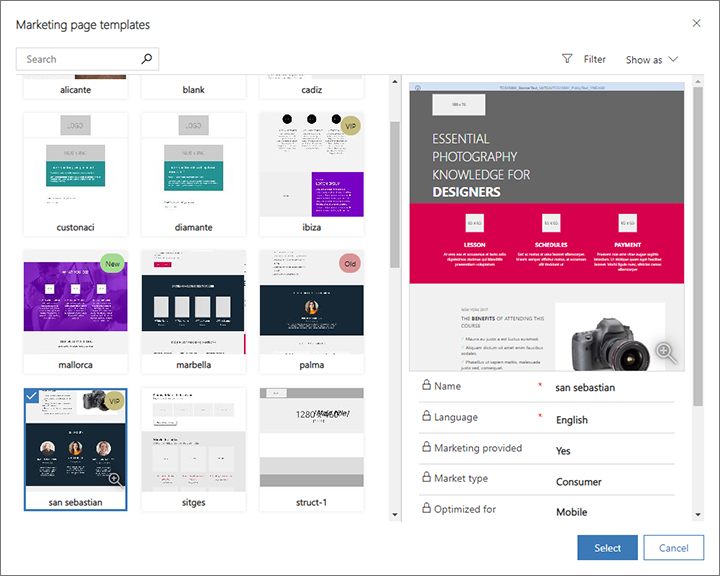
La siguiente captura de pantalla muestra la misma colección de plantillas de páginas de marketing, pero con Mostrar como establecido en Cuadrícula. En este ejemplo las etiquetas se muestran en la columna Etiqueta.
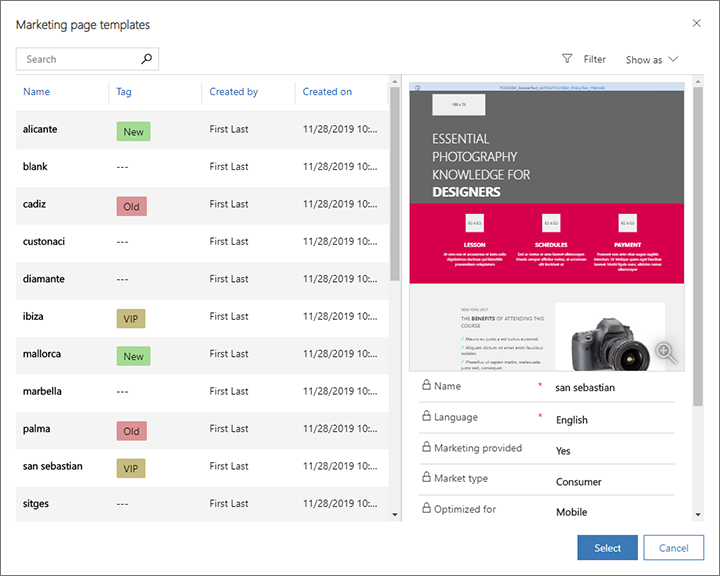
Establecer la etiqueta de cada plantilla
Importante
Esta sección solo se aplica a marketing saliente.
Para asignar una etiqueta a una plantilla, abra la plantilla correspondiente debajo del encabezado ;arketing saliente>Plantilla de marketing, abra la pestaña correspondiente y luego haga una selección de la lista desplegable correspondiente. Consulte la tabla siguiente para obtener información sobre cómo realizar esta configuración para diversos tipos de plantillas en una instancia predeterminada.
| Tipo de plantilla | Navegación | Pestaña | Nombre del campo (lista desplegable) |
|---|---|---|---|
| Recorridos del cliente | Plantillas de marketing > Plantillas de recorrido | General | Etiqueta |
| Correos electrónicos de marketing | Plantillas de marketing > Plantillas de correo electrónico | Información general | Etiqueta |
| Páginas de marketing | Plantillas de marketing > Plantillas de página | Resumen | Etiqueta |
| Formularios de marketing | Plantillas de marketing > Plantillas de formulario | Resumen | Etiqueta |
| Segmentos | Plantillas de marketing > Plantillas de segmento | General | Categoría |
Personalice su selección de etiquetas, texto y colores
Importante
Esta sección solo se aplica a marketing saliente.
Los personalizadores de sistemas pueden crear tantas etiquetas como sean necesarias para cada tipo de plantilla, y definir el texto para mostrar y el color de fondo de cada etiqueta. Para obtener instrucciones sobre cómo realizar estas personalizaciones, consulte Crear y personalizar etiquetas de plantilla.
Compatibilidad y vistas previas de plantillas de correo electrónico
Puede ser complicado diseñar y usar plantillas HTML que se vean bien en la gran variedad de clientes de correo electrónico que se usan actualmente. Lea esta sección para obtener información sobre los clientes compatibles con las plantillas listas para usar, cómo puede obtener una vista previa de las plantillas y probarlas, y otras notas especiales.
Clientes de correo electrónico probados
Todas las plantillas de correo electrónico que incluye Dynamics 365 Customer Insights - Journeys se han probado con un gran número de clientes de correo electrónico, como se indica en las siguientes tablas. Las plantillas deben funcionar sin problemas en la mayoría de los clientes modernos, pero algunos elementos de diseño pueden perder calidad en los clientes más antiguos menos usados.
| Clientes de escritorio | Clientes móviles | Clientes web | Clientes web (cont.) |
|---|---|---|---|
| Apple Mail 9/10 IBM Notes 9 Outlook 2000 Win 7 Outlook 2002 Win 7 Outlook 2003 (Win 7) Outlook 2007 (Win 7) Outlook 2010 Win 7 Outlook 2011 (OS X 10.10) Outlook 2013 (Win 7) Outlook 2013 120 DPI (Win) Outlook 2016 (OS X 10.10) Outlook 2016 Win 7 Windows 10 Email Win 10 Thunderbird |
Android 4.4 Android 5.1 Android 6.0 Aplicación Gmail IMAP Android 4.4 Aplicación Gmail Android 6.0 Aplicación Gmail iOS Inbox by Gmail iOS iPhone 5s iOS 7 iPhone 5s iOS 8 iPhone 6 iOS 8 iPhone 6 Plus iOS 8 iPhone 6s iOS 9 iPhone 6s Plus iOS 9 iPhone 7 iOS 10.3.2 iPad (Retina) iOS 10.3.2 iPad Mini iOS 10.3.2 iPad Pro (12,9 pulgadas) iOS,10.3.2 |
AOL Explorer AOL Firefox AOL Chrome Comcast Explorer Comcast Firefox Comcast Chrome Freenet.de Explorer Freenet.de Firefox Freenet.de Chrome GSuite Explorer GSuite Firefox GSuite Chrome Gmail Explorer Gmail Firefox Gmail Chrome Inbox by Gmail Chrome Inbox by Gmail Firefox GMX.de Explorer GMX.de Chrome GMX.de Firefox Mail.ru Explorer Mail.ru Chrome Mail.ru Firefox |
Microsoft 365 Explorer Microsoft 365 Chrome Microsoft 365 Firefox Orange.fr Explorer Orange.fr Chrome Orange.fr Firefox Outlook.com Explorer Outlook.com Chrome Outlook.com Firefox SFR.fr Explorer SFR.fr Chrome SFR.fr Firefox T-Online.de Explorer T-Online.de Chrome T-Online.de Firefox Web.de Explorer Web.de Chrome Web.de Firefox Yahoo! Mail Explorer Yahoo! Mail Chrome Yahoo! Mail Firefox |
Problemas conocidos con clientes de correo electrónico específicos
Los siguientes son problemas conocidos de las plantillas de correo electrónico listas para usar y los mensajes personalizados en clientes de correo electrónico específicos:
- Gmail tiene un límite de tamaño de 104 KB. El marcado que supere este límite se corta. Todas las plantillas listas para usar tienen un tamaño inferior; por tanto, no deberían verse afectadas, a menos que se hayan personalizado mucho.
- Outlook 2007 y posterior para Windows tiene las siguientes limitaciones, aunque, actualmente, el diseñador de correo electrónico no admite estas características ni se utilizan en las plantillas listas para usar:
- No se admiten bordes alrededor de botones.
- Las esquinas redondeadas pueden no representarse correctamente.
- No se admiten imágenes de fondo cuando tienen superposiciones de texto o de botón.
- Outlook admite personalizaciones locales y complementos que pueden afectar la forma en que se presentan los mensajes. En algunos casos, los destinatarios que usan las instalaciones personalizadas de Outlook pueden ver diseños raros o elementos de página repetidos. Estos efectos no los puede simular el diseñador o las pantallas de vista previa. Si es necesario, puede usar los envíos de prueba para ver el aspecto de los diseños en configuraciones específicas de Outlook.
- Los clientes de correo electrónico T-Online representan dos botones: marcado normal de botón y VML.
- El cliente de correo electrónico Android 4.4 solo muestra un 60 % del ancho de la plantilla, aproximadamente. No hemos podido comprobar si es posible el desplazamiento horizontal. Que nosotros sepamos, esto solo afecta al cliente Android nativo, no a los clientes nativos incluidos en los teléfonos de la mayoría de los fabricantes, como Samsung.
- Los clientes de correo electrónico SFR.fr muestran un color de fondo para algunos vínculos.
- Los clientes de correo electrónico de Lotus Notes tienen problemas de representación en general con las plantillas.
Problemas de Litmus para las vistas previas de diseños de correo electrónico
Dynamics 365 Customer Insights - Journeys proporciona una vista previa simulada y una vista previa de la bandeja de entrada para mensajes de correo electrónico. Las vistas previas de la bandeja de entrada son más precisas porque se representan para clientes de correo electrónico específicos. Un partner de Microsoft denominado Litmus Software, Inc. proporciona las vistas previas de la bandeja de entrada. Para crear las vistas previas, Litmus representa el mensaje en clientes de correo electrónico reales y, después, devuelve una captura de pantalla del resultado. Los siguientes son problemas conocidos que pueden ocurrir cuando se usan vistas previas de la bandeja de entrada.
- Falta el pie de página: a veces, las capturas de pantalla de Litmus no capturan todo el alto del mensaje.
- No es posible el desplazamiento: la vista previa devuelta es una captura de pantalla estática, que puede incluir barras de desplazamiento para los mensajes que son más altos que la pantalla. Realmente, no puede desplazar la imagen con estas barras.
- El mensaje es demasiado alto: a veces, Litmus representa contenido adicional al final del mensaje de correo electrónico.
- Solo se ve la mitad del mensaje en la vista previa: esto puede ocurrir si Litmus toma una captura de pantalla antes de que el mensaje se haya cargado completamente. Vuelva a cargar la vista previa. Si el problema continúa, puede que el mensaje incluya contenido dinámico que no se ha resuelto.
- Las vistas previas de Outlook no reflejan complementos personalizados: Outlook admite personalizaciones locales y complementos que pueden afectar, en algunos casos, a la forma en que se presentan los mensajes. Litmus proporciona capturas de pantalla basadas en un instalación estándar de Outlook sin tener en cuenta el efecto de los complementos personalizados y otras personalizaciones locales. Si es necesario, puede usar los envíos de prueba para ver el aspecto de los diseños en configuraciones específicas de Outlook.